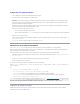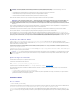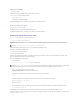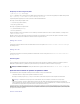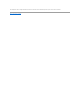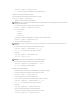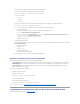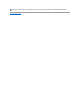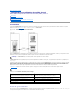Users Guide
l Lespériphériquesdemédiaamoviblesoulesfichiersimagequisontenaccordaveclesplug-indumédiavirtuel
l L'arrêtautomatiquelorsquel'optiondedémarrageuniquedumicrologicieliDRAC6estactivée
l LescommunicationssécuriséesaveciDRAC6àl'aideduprotocoleSecureSocketsLayer(SSL)
Avantd'exécuterl'utilitaire,assurez-vousquevousdisposezdesprivilègesutilisateurdemédiavirtuelpouriDRAC6.
Sivotresystèmed'exploitationprendenchargedesprivilègesAdministrateurouunprivilègespécifiqueausystèmed'exploitationouuneappartenanceau
groupe,lesprivilègesAdministrateursontégalementrequispourexécuterlacommandeVMCLI.
L'administrateurdusystèmeclientcontrôlelesgroupesetlesprivilègesd'utilisateurs,contrôlantainsilesutilisateursquipeuventexécuterl'utilitaire.
PourlessystèmesWindows,vousdevezdisposerdesprivilègesUtilisateurprivilégiépourpouvoirexécuterl'utilitaireVMCLI.
PourlessystèmesLinux,vouspouvezaccéderàl'utilitaireVMCLIsansprivilègesAdministrateurenutilisantlacommandesudo. Cette commande offre un
moyencentralisédefournirunaccèsnon-administrateuretpermetdejournalisertouteslescommandesd'utilisateur.Pourajouteroumodifierdesutilisateurs
dans le groupe VMCLI, l'administrateur utilise la commande visudo.LesutilisateurssansprivilègesAdministrateurpeuventajouterlacommandesudo comme
préfixeàlalignedecommandeVMCLI(ouauscriptVMCLI)afind'accéderàiDRAC6danslesystèmedistantetd'exécuterl'utilitaire.
Installation de l'utilitaire VMCLI
L'utilitaire VMCLI se trouve sur le DVD Dell Systems Management Tools and DocumentationquiestinclusavecvotrekitDell™OpenManage™Systems
ManagementSoftware.Pourinstallerl'utilitaire,insérezleDVDDell Systems Management Tools and DocumentationdanslelecteurdeDVDdevotresystèmeet
suivezlesinstructionsquis'affichentàl'écran.
Le DVD Dell Systems Management Tools and Documentation contient les derniers produits Systems Management Software, notamment la gestion du stockage,
leserviced'accèsàdistanceetl'utilitaireIPMItool.CeDVDcontientégalementdesfichiers«Lisez-moi», quifournissentlesdernièresinformationssurles
produits Systems Management Software.
Le DVD Dell Systems Management Tools and Documentation inclut vm6deploy, un exemple de script qui illustre l'utilisation des utilitaires VMCLI et IPMItool pour
déployerlelogicielsurplusieurssystèmesdistants.
Options de ligne de commande
L'interfaceVMCLIestidentiquesurlessystèmesWindowsetLinux.
Leformatd'unecommandeVMCLIestcommesuit:
VMCLI [paramètre][options_d'environnement_de_système_d'exploitation]
Lasyntaxedelignedecommandeestsensibleàla casse. Pour plus d'informations, consultez «ParamètresVMCLI».
SilesystèmedistantacceptelescommandesetsiiDRAC6autoriselaconnexion,lacommandecontinuedes'exécuterjusqu'àcequ'undesévénements
suivantsseproduise:
l La connexion VMCLI est interrompue pour une raison quelconque.
l Leprocessusestmanuellementinterrompuàl'aided'unecommandedesystèmed'exploitation.Parexemple,sousWindows,vouspouvezutiliserle
gestionnairedestâchespourinterrompreleprocessus.
ParamètresVMCLI
Adresse IP iDRAC6
-r <adresse-IP-iDRAC[:port-SSL-iDRAC]>
Ceparamètrefournitl'adresseIPv4ouIPv6iDRAC6etleportSSL,dontl'utilitaireabesoinpourétabliruneconnexiondemédiavirtuelavecl'iDRAC6cible.Si
vous saisissez une adresse IPv4 ou IPv6 ou un nom DDNS non valide, un message d'erreur s'affiche et la commande se termine.
<adresse-IP-iDRAC>estuneadresseIPv4ouIPv6uniquevalideoulenomDDNS(DynamicDomainNamingSystem)iDRAC6(s'ilestprisencharge).Si<port-
SSL-iDRAC>estomis,leport443(portpardéfaut)estutilisé.LeportSSLoptionneln'estpasobligatoireàmoinsquevousnemodifiezleportSSLpardéfaut
iDRAC6.
REMARQUE : Lorsdelavirtualisationdefichiersimageenlectureseule,plusieurssessionspeuventpartagerlemêmemédiaimage.Lorsdela
virtualisationdelecteursphysiques,uneseulesessionpeutaccéderàunlecteurphysiquedonnéàlafois.
PRÉCAUTION:Ilestrecommandéd'utiliserl'option'-i'd'indicateurinteractifaudémarragedel'utilitairedelalignedecommandeVMCLI.Ceci
permetdegarantirunesécuritépluspousséeenpréservantlaconfidentialitédunomd'utilisateuretdumotdepasse,carsurdenombreux
systèmesd'exploitationWindowsetLinux,lenomd'utilisateuretlemotdepassesontvisibleslorsquelesprocessussontexaminéspard'autres
utilisateurs.
REMARQUE : Le script vm6deploydépenddesautresfichiersprésentsdanssonrépertoirelorsdesoninstallation.Sivoussouhaitezutiliserlescriptà
partird'unautrerépertoire,vousdevezcopiertouslesfichiersaveccescript.Sil'utilitaireIPMItooln'estpasinstallé,l'utilitairedoitêtrecopiéenplus
des autres fichiers.